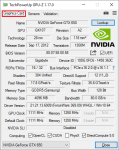
Come fare un test di stress, test di memoria, prestazioni, surriscaldamento, errori della scheda video da NVIDIA Online: programma, istruzioni
L'articolo dirà come testare la scheda video.
Navigazione
- Controlla la scheda video con metodi "Windows" standard
- Controlla la scheda video usando NVIDIA Inspector
- Controlla la scheda video usando "GPU-Z" quando si lavora con i giochi per computer
- Testiamo la scheda video usando "Furmark"
- Test della scheda video "NVIDIA" online
- Video: come testare la scheda video?
Il funzionamento stabile dei giochi per computer, in particolare moderno, dipende direttamente dal potere della scheda video, se non tener conto delle altre caratteristiche tecniche del PC. La scheda video deve facilmente "estrarre" qualsiasi gioco in modo che quest'ultimo, almeno, non rallenta.

Come testare la scheda video?
Per assicurarsi che la tua scheda video sopporti carichi sufficienti, è necessario pre-testarlo. Sarà particolarmente utile se hai acquistato una scheda video supportata con le mani.
È importante controllare la scheda video su errori, prestazioni, surriscaldamento e altri parametri. Come farlo? Parliamo della nostra recensione, in cui ti diremo come controllare e condurre test di stress della scheda video del computer.
Controlla la scheda video con metodi "Windows" standard
Il modo più conveniente e veloce per controllare la tua carta è usare i mezzi. finestre" Cioè, non useremo programmi di terze parti o Internet, saremo sufficienti per "scavare" nel nostro sistema operativo.
Il fatto è che quando si installa " Windows 7/8/10."Un'utilità speciale sta diventando disponibile per noi -" DXDIAG ". Aiuterà a controllare l'adattatore video. Vero, conosceremo solo indicatori preliminari.
Per iniziare e utilizzare " DXDIAG."Fai quanto segue:
- Fai clic simultaneamente " VINCERE."E" R.", Nella finestra che apre, digita" dXDIAG."E clicca su" ok».
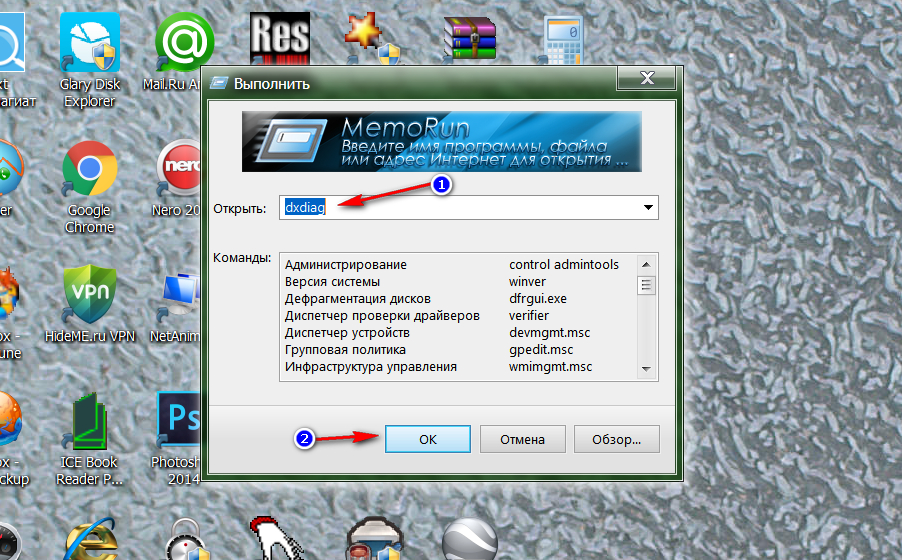
Controlla la scheda video con metodi "Windows" standard
- Conferma la tua scelta cliccando su " sì»Nella nuova finestra che si apre
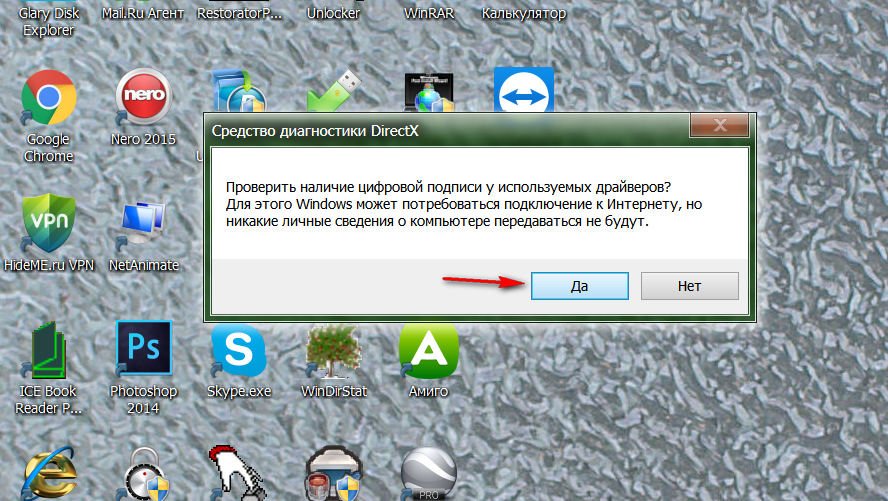
Controlla la scheda video con metodi "Windows" standard
- Successivamente, la finestra dell'utilità si apre " DXDIAG." Qui sulla scheda " Schermo»Vedrai tutte le informazioni di base sulla scheda video: nome del produttore, tipo di microcircuito, memoria, risoluzione massima dello schermo. Prestare attenzione al campo " Appunti" Indicherà se ci sono errori nella tua scheda video.
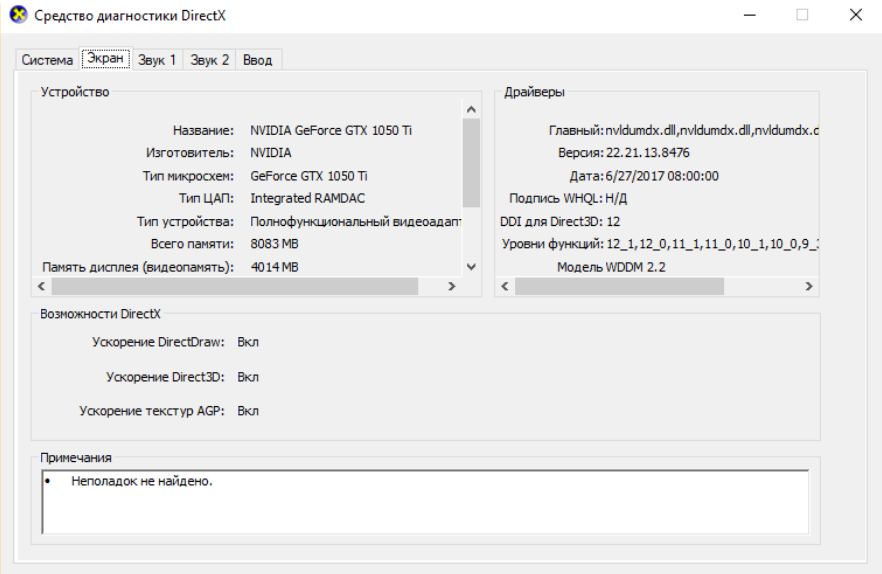
Controlla la scheda video con metodi "Windows" standard
Controlla la scheda video usando NVIDIA Inspector
Scheda video da un'azienda popolare " Nvidia."È meglio controllare usando il programma" Ispettore NVIDIA." In questo caso, imparerai ulteriori informazioni di quanto non fosse descritto sopra.
Attraverso " Ispettore NVIDIA.»Riceverai tutte le informazioni sulla scheda video: GPU, temperatura, tensione e frequenza della rotazione della ventola, memoria e molto altro (vedi sullo screenshot). True Test L'adattatore video che non puoi ancora, parleremo di stress test leggermente più basso.
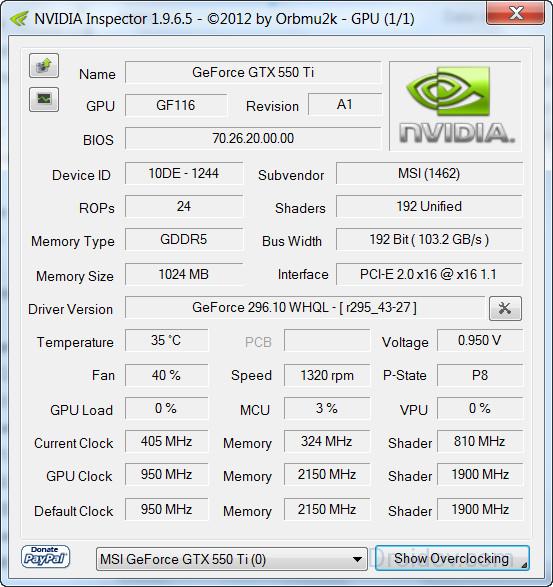
Scarica il programma "NVIDIA Inspector" in questo collegamento.
Controlla la scheda video usando "GPU-Z" quando si lavora con i giochi per computer
Per praticare il lavoro della tua scheda video, puoi, ad esempio, controllarlo quando si gioca a un gioco per computer moderno sul tuo computer. Riceverai le informazioni più accurate, perché durante il gioco la scheda video verrà caricata al massimo. È in questo momento in cui il test dovrebbe essere effettuato.
Questo ti aiuterà. GPU-Z." In particolare, ti aiuterà a valutare il lavoro della scheda video per il surriscaldamento. Più piccola è riscaldata durante il caricamento, migliorerà i giochi per computer.
Scarica " GPU-Z."(Collegamento sotto) e correre sul computer. Nell'angolo in basso a sinistra, selezionare la scheda video che stai utilizzando. Il programma ti darà tutte le informazioni importanti sulla tua scheda video. Vai al " Sensori."E ricorda gli indicatori di temperatura della scheda video al momento corrente. Clicca con doppio clic sull'elemento " Temperatura della GPU."Per scoprire i valori massimi:
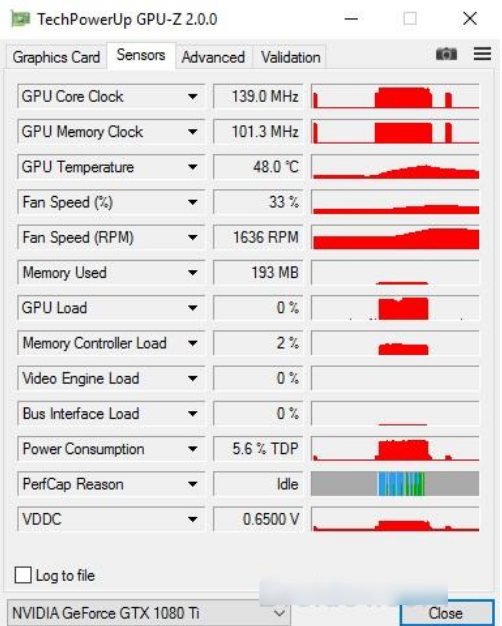
Controlla la scheda video usando "GPU-Z" quando si lavora con i giochi per computer
Ora turn. GPU-Z."(In nessun caso non chiuderlo). Esegui il gioco del computer e riproduci trenta minuti. Quindi tira il gioco e guarda di nuovo negli indicatori della temperatura del programma. La temperatura della scheda video non deve superare i 95 gradi. Se la temperatura si è rivelata sopra i 100 gradi, la scheda video non è adatta a lavorare con questo gioco.
Scarica il programma "GPU-Z" di questo collegamento.
Testiamo la scheda video usando "Furmark"
Fino a questo punto, abbiamo semplicemente controllato le capacità tecniche della scheda video dichiarata dal produttore. Ora condurremo un vero test di stress e scopriremo come funzionerà il nostro adattatore video in pratica. E questo ci aiuterà con il programma. Furmark.».
Scarica il programma, installalo e segui le nostre istruzioni:
- Per prima cosa è necessario chiudere tutti i programmi e le applicazioni sul tuo computer.
- Quindi, correre " Furmark."Allo stesso tempo, scansiona la nostra scheda video e il suo stato attuale
- Al punto " Risoluzione»Imposta la risoluzione predefinita e fai clic su" impostazioni»
- Se si utilizza il programma per la prima volta, non si effettua azioni aggiuntive, controllare solo le caselle di controllo sulle opzioni: " Bruciare"E" Sfondo dinamico." Ricorda che con l'uso non autorizzato del programma, puoi bruciare la scheda video. Seguire le istruzioni rigorosamente.
- Ora nella finestra principale clicca su " Burn -in Test."E conferma la tua scelta
- Il prossimo andrà il processo di test della scheda video, in parallelo vedrai un programma integrato.

Testiamo la scheda video usando "Furmark"
Se hai una scheda video potente, quindi durante il test di stress, la sua temperatura non andrà i bordi a 100 gradi. Se la temperatura è troppo alta, il programma ti avviserà al riguardo, dopo di che il computer si riavvierà e la scheda video verrà rilasciata dal carico in eccesso. Se il test ha esito positivo, quindi quando è completato, vedrai la finestra con la visualizzazione di tutti gli indicatori risultanti.
Scarica il programma "Furmark" in questo collegamento.
Test della scheda video "NVIDIA" online
Se non si desidera scaricare ulteriori programmi, è possibile controllare la scheda video su Internet utilizzando la pasta online sul sito ufficiale. Ma dovrebbe essere tenuto presente che questo metodo non sarà così accurato e solido come nel caso del programma precedente.
Fare quanto segue:
- Vai attraverso questo collegamento
- Nell'angolo in alto a destra del sito, fare clic sull'elemento indicato sullo screenshot, quindi fare clic su " Impara ora"Chiamato uno dei giochi per computer presentati. Quindi, imparerai se la tua scheda video è adatta per il gioco specificamente selezionato.
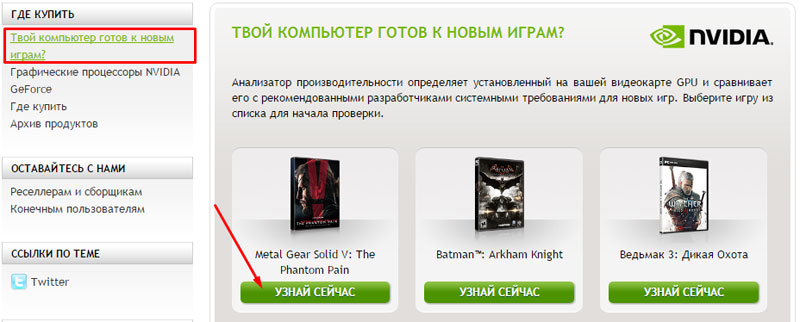
Test della scheda video "NVIDIA" online
Video: come testare la scheda video?
